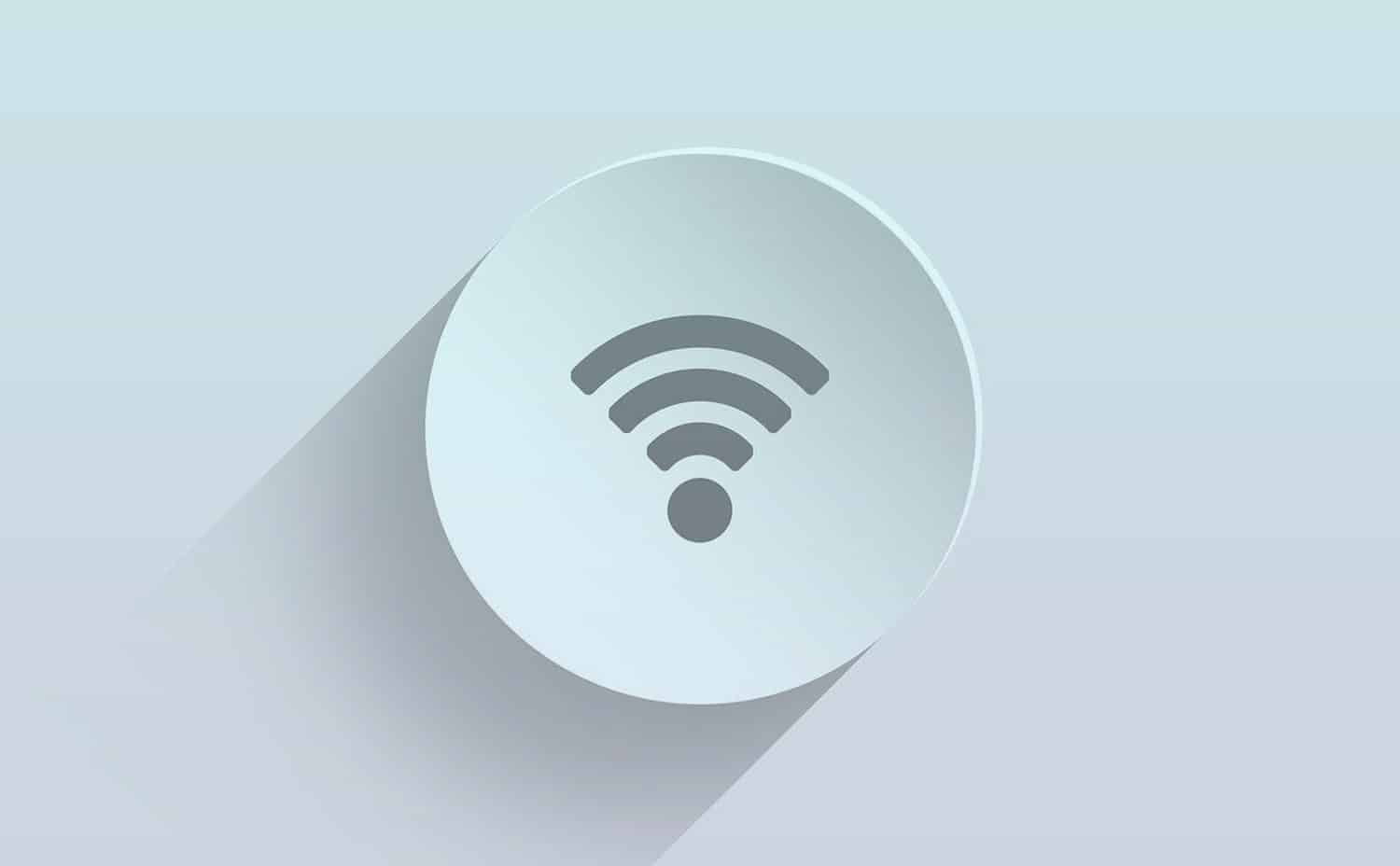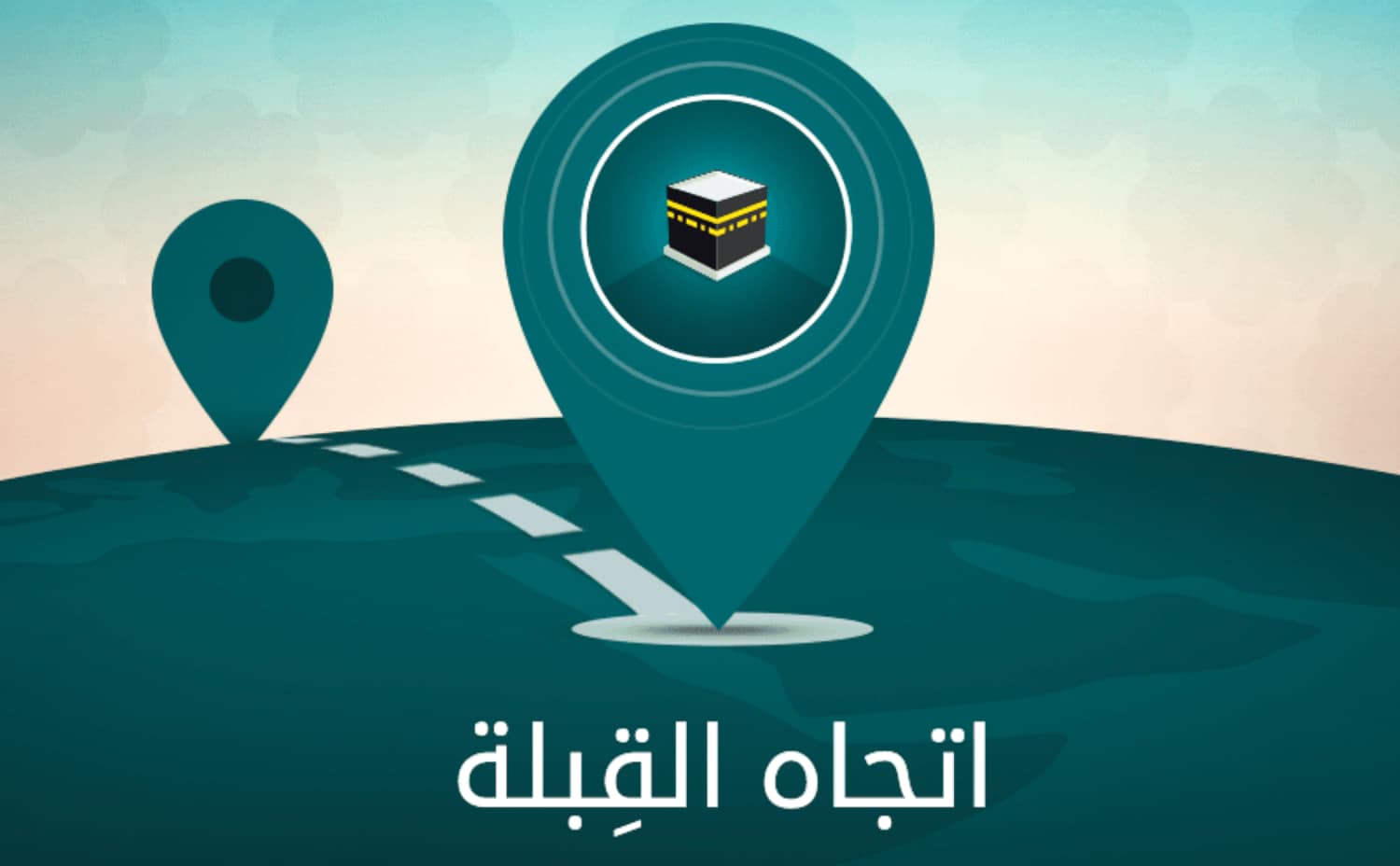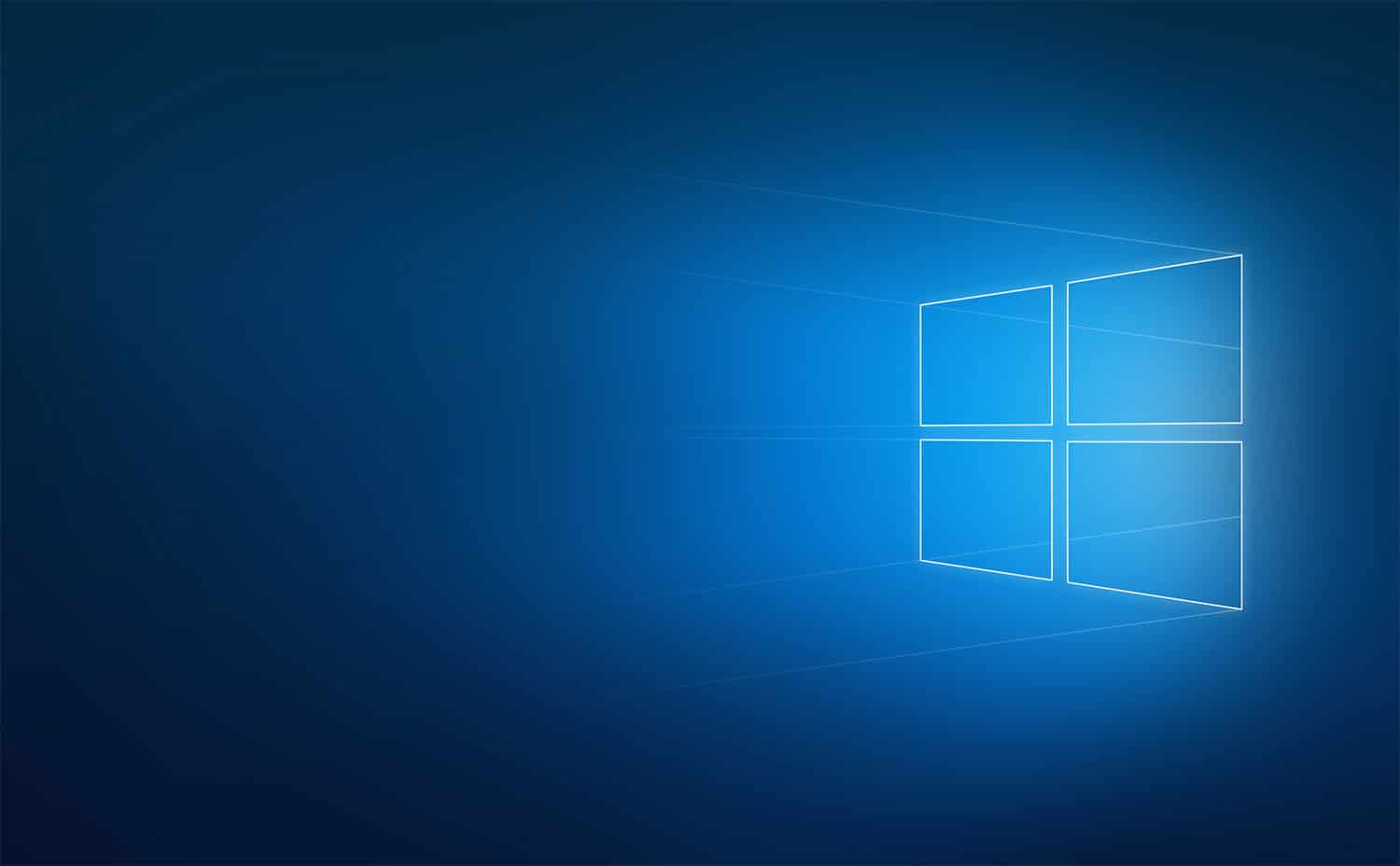
يتجه العديد من المستخدمين إلى استخدام نظام الويندوز وعند استخدام إحدى أنظمة الكمبيوتر لابد من تحديث الجهاز إلى أحدث إصدار، فعندما تقوم بتحديث الويندوز باستمرار سيكون من الصعب اختراق جهازك لأن التحديثات الجديدة تعمل على غلق أي ثغرة صغيرة موجودة في النسخة القديمة وستعرف كيفية تحديث ويندوز 10 مجانا واستخدام مساعد ترقية ويندوز 10 في المقال.
ما هو مساعد تحديث ويندوز 10؟
تعتبر أداة مساعد تحديث ويندوز 10 هي أداة تم إنشائها من خلال عملاقة التكنولوجيا مايكروسوفت والتي تم توفيرها للمستخدمين لكي يتم استخدامها في تحديث أجهزة الكمبيوتر التي يتم تشغيلها بنظام ويندوز 10 للحصول على أحدث إصدار ممكن من نظام التشغيل 10 المتوفر.
ليس هذا فحسب بل يمكن استخدام مساعد ترقية ويندوز 10 الأخير في أمور أخرى فيمكن استخدام أداة مساعد تحديث ويندوز 10 الأخير في إصلاح مشاكل الكمبيوتر المنتشرة وهذا لأن هذه الأداة تعمل على استبدال جميع الملفات الخاصة بالنظام القديم بملفات جديدة والتي يتم أخذها من خلال الإصدارات الحديثة التي توفرها أداة مساعد تحديث ويندوز 10 الأخير.
كيفية تحميل أداة مساعد ترقية ويندوز 10؟
- قم بفتح جهاز الكمبيوتر الخاص بك.
- ثم قم بفتح المتصفح المتواجد على جهازك.
- قم بالتوجه على هذا الرابط.
- قم بالضغط على تحميل، وستلاحظ أن التطبيق تم تحميله بنجاح
كيفية استخدام أداة مساعد تحديث ويندوز 10
يمكنك استخدام الأداة لتحديث ويندوز 10 يدويا بكل سهولة بعد الانتهاء من تحميلها من خلال الخطوات السابقة وبعد الانتهاء من عملية التحميل قم باتباع التالي:
- قم بالضغط على الأداة بعد الانتهاء من تحميلها.
- ستلاحظ أن الأداة تقوم بالبحث عن ترقية ويندوز 10 الأخير ولابد من اتصال جهازك بالإنترنت لكي تقوم أداة تحديث ويندوز 10 الأخير بتوفيره لك للترقية إليه بسهولة.
- بمجرد الانتهاء من عملية الفحص التي تقوم بها الأداة كل ما عليك فعله هو الضغط على التحديث الآن Update Now.
- الآن سيقوم الجهاز بتقدير مساحة التخزين التي ستحتاج إليها الأداة لكي تقوم بالتحديث إلى أحدث نسخة من الويندوز، وستلاحظ ظهور خيارين:
- ترقية جهاز الكمبيوتر الآن.
- إنشاء وسائط التثبيت.
- كل ما عليك هو الضغط على ترقية جهاز الكمبيوتر الآن للحصول على ترقية ويندوز 10 الآخير وقم بالانتظار حتى يتم الانتهاء من التحديث.
- وبمجرد الانتهاء ستلاحظ أن جهاز الكمبيوتر الخاص بك سيقوم بإعادة التشغيل من تلقاء نفسه، لكن لابد لك من متابعة الاشعارات التي ستقوم بالظهور لك على الشاشة في كل فترة.
- بعد إعادة تشغيل الكمبيوتر تلقائياً ستكون بالفعل قد قمت بتحديث ويندوز 10 بدون فورمات بنجاح.
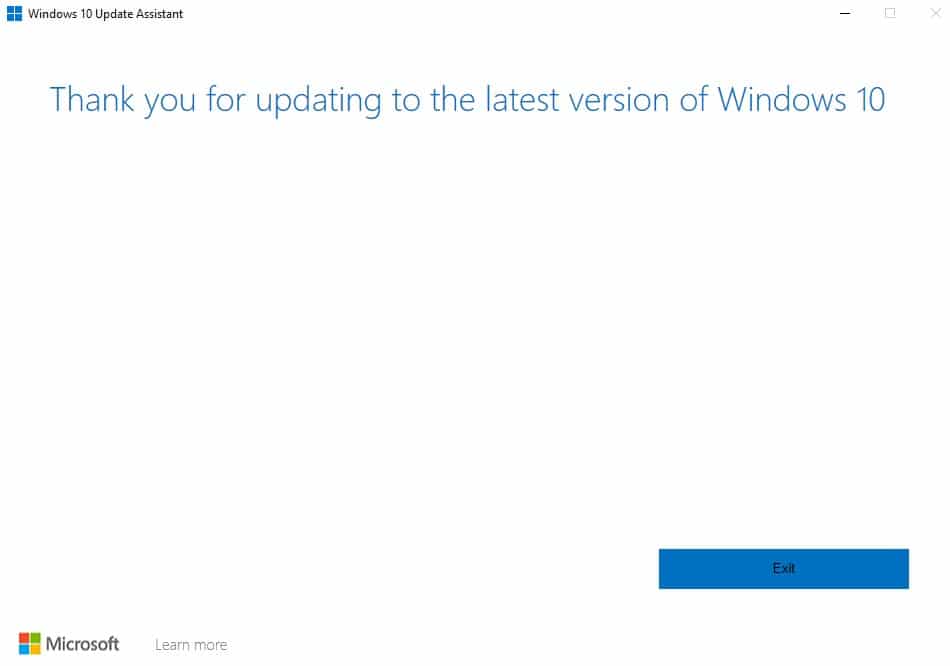
الفرق بين أداة تحديث ويندوز 10 وبين أداة إنشاء الوسائط
إذا كنت من مستخدمي أنظمة الويندوز وتعتاد على التحديث المستمر لأنظمة التشغيل فلابد من معرفتك لأداة تحديث ويندوز 10 يدويا Windows 10 Update Assistant ومع هذه الأداة ستلاحظ ظهور خيار آخر لأداة أخرى تُعرف باسم أداة إنشاء الوسائط.
والفرق المتواجد بين الأداتين أن أداة تحديث ويندوز 10 الأخير تعمل على نظام ويندوز 10 لكي توفر لك أحدث إصدار من نظام التشغيل الخاص بويندوز 10 أما أداة إنشاء الوسائط فتعمل على أنظمة الويندوز الأخرى ولا تقتصر على نظام معين بخلاف أداة تحديث ويندوز 10.
حل مشكلة تحديث ويندوز 10
تستطيع تحديث ويندوز 10 بدون فورمات إلى أحدث إصدار بسهولة من خلال اتباع الخطوات التالية:
- قم بفتح جهاز الكمبيوتر الخاص بك.
- ثم قم بالدخول على الإعدادات من خلال الضغط على زر شعار الويندوز والضغط على علامة الإعدادات.
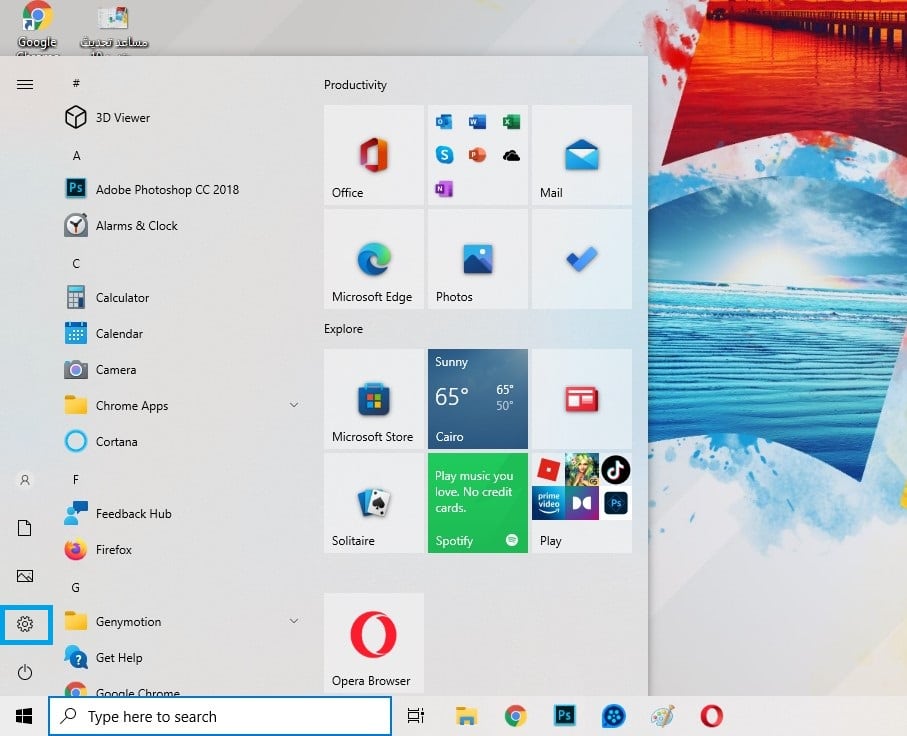
- ثم قم بالنقر على التحديثات والآمان Update&Security.
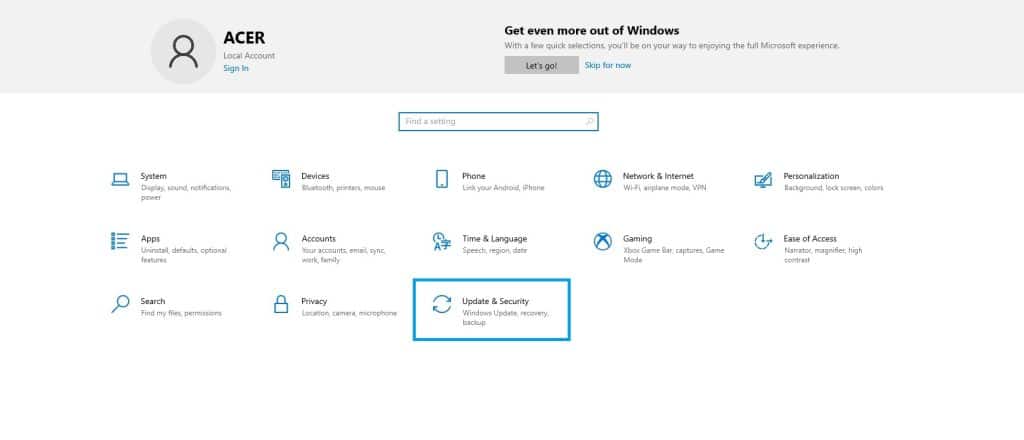
- كل ما عليك هو الضغط على البحث عن تحديثات Check for update.

- الان سيتم البحث عن التحديثات الجديدة المتوفرة على حسابك وسيقوم الجهاز بتنزيلها تلقائياً.
- بهذه الطريقة سوف يتم حل مشكلة تحديث ويندوز 10 من خلال الاعدادات.
كما لابد لك أن تعرف أن هناك العديد من الطُرق الأخرى التي يمكنك استخدامها في ترقية ويندوز 10 الأخير لكن لا يلجأ إليها العديد من المستخدمين وهذا لتجنب أي أخطاء خلال عملية التحديث وهذا للحصول على نسخة أصلية مميزة من الأداة التابعة لنظام الويندوز دون الحاجة إلى استخدام أي برامج خارجية.
كما ينصحك موقع تقني باستخدام الأداة عند الحاجة إلى تحديث ويندوز 10 مجانا إلى أحدث إصدار وهذا لأنها من الأدوات الأمنة لأنها مصنوعة من شركة مايكروسوفت كما يمكنك التحديث من خلال إعداد الويندوز أيضاً بسهولة.
لكن عليك بتجنب أي طريقة مثل الطُرق التي تعمل على التحديث من خلال استخدام البرامج الخارجية فقد يصاحب هذه الإصدارات أخطاء في النُسخة فلابد لك من تجنبها.